cdrX8中的PowerClip功能是将图片精确剪裁到图框,该怎么使用这个功能呢?下面我们就来看看详细的教程。
将一个图案放置到另一个图形或者文字中,这个是在做CorelDRAW设计的时候,算是一个基本的操作
1、新建一个文件,导入一张图片,一般常用的四种方法导入。
1)直接拖动图片到文件工作区
2)快捷键ctrl+i
3)菜单栏:文件-导入
4)工具栏有一个导入的按钮,直接点击
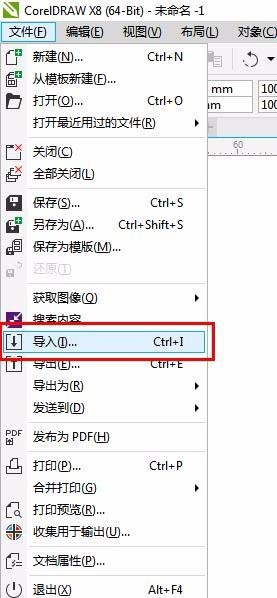
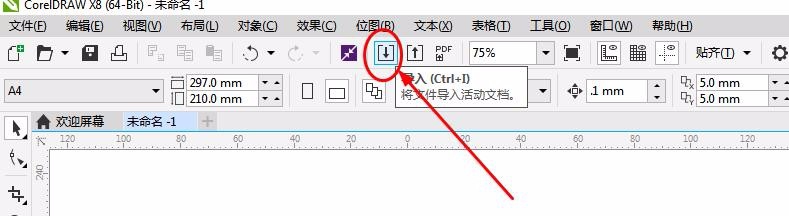
2、选择椭圆形工具(快捷键F7),按住ctrl键,在工作区拖动,画出一个正圆,要做的是将上一步骤导入的图片,放置到这个圆形的内部。
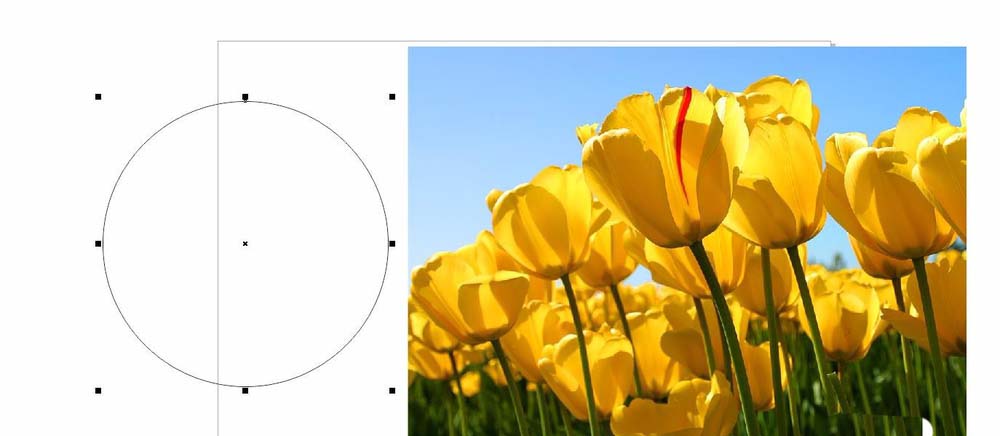
3、要做的是将第一步骤导入的图片,放置到这个圆形的内部,使用PowerClip功能,得到如图所示的效果,(后面的步骤说明如何操作的)有三种方法实现PowerClip功能

第一种方法
菜单栏:对象-PowerClip-置于图文框内部如图
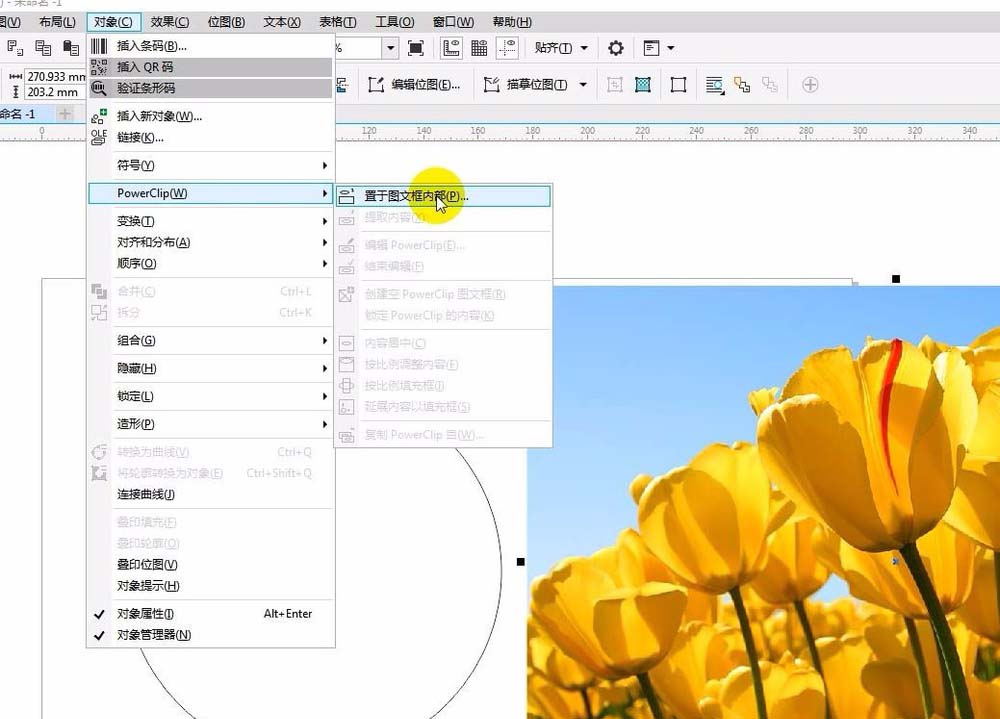
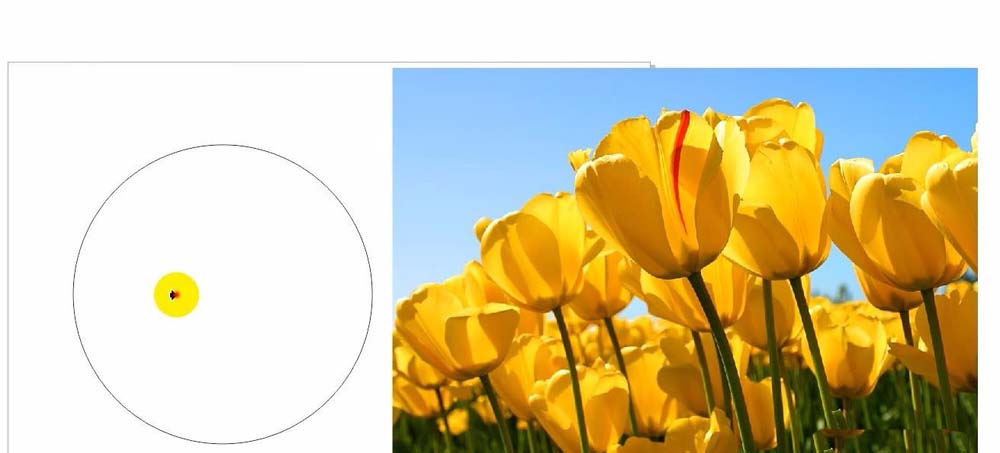
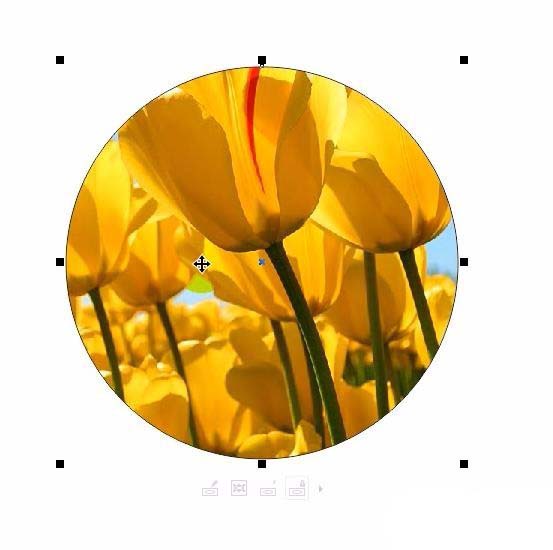
第二种方法:
右键拖动图片,到圆形上方,鼠标变成如图样式,松开鼠标,选择PowerClip内部
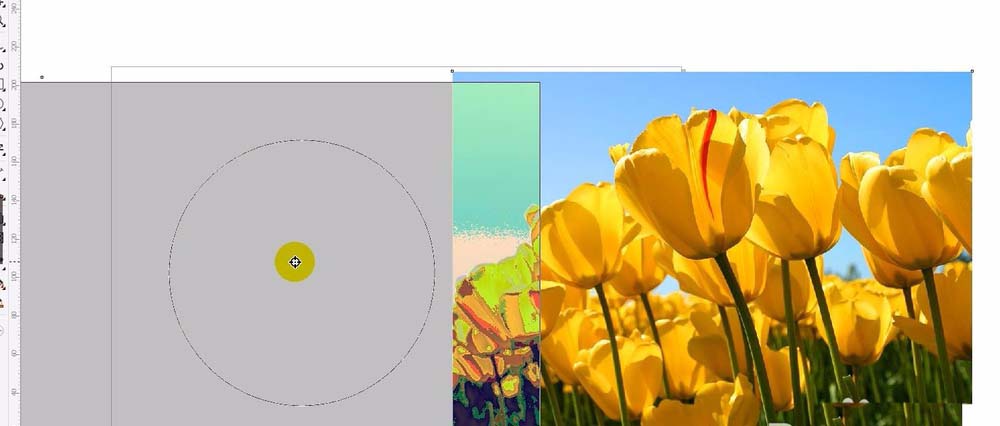
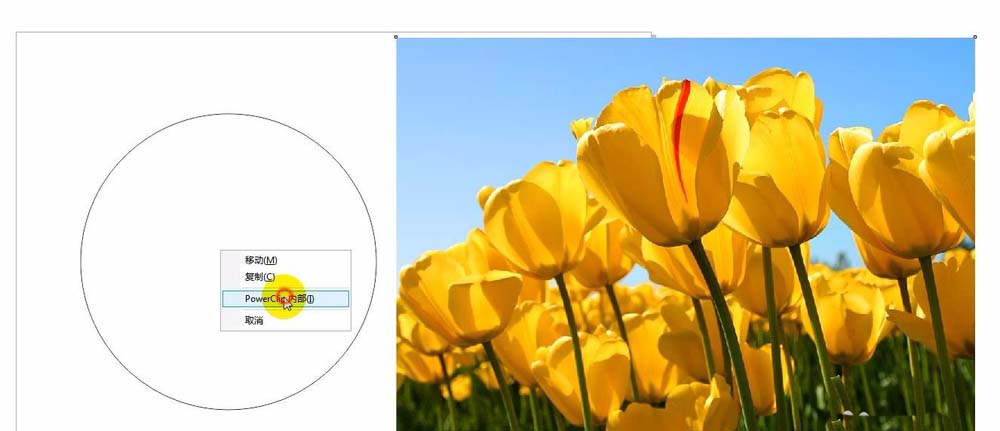
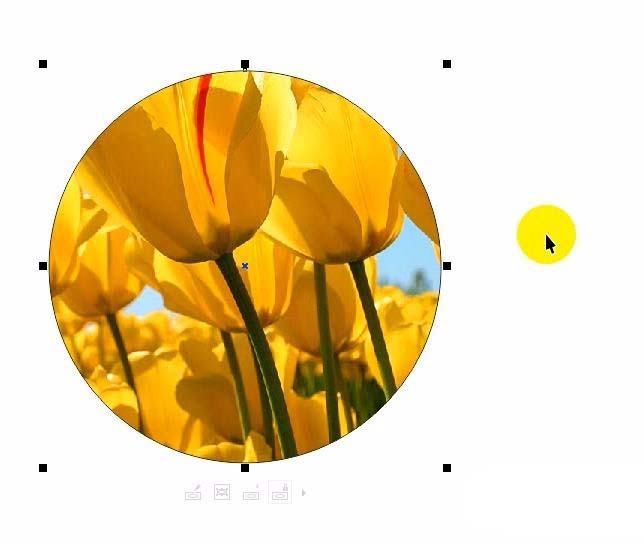
第三种方法:
右键点击图片,选择:PowerClip内部,到圆形上,鼠标会变成如图样式,点击一下,
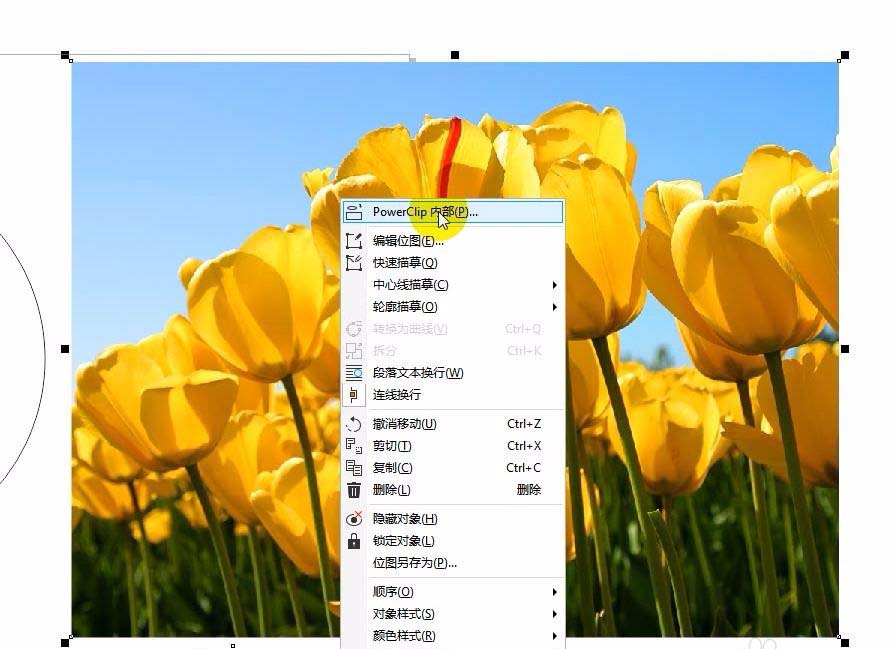
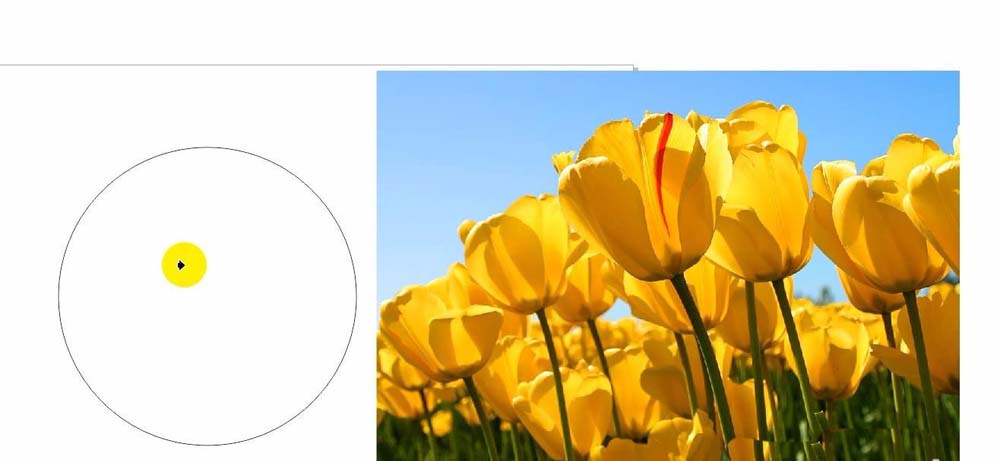
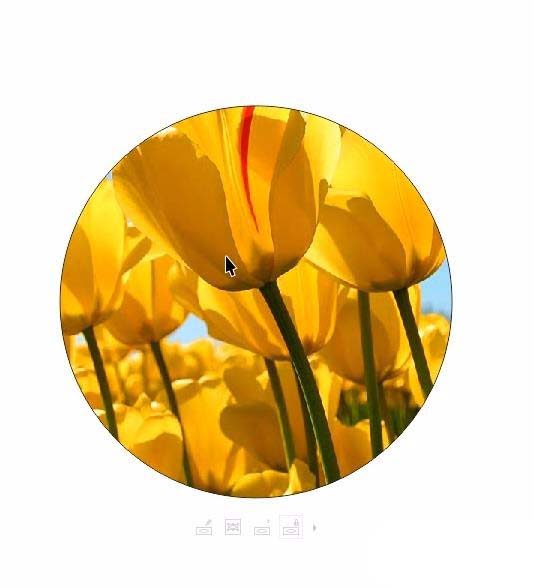
以上就是cdr中PowerClip功能的使用方法,希望大家喜欢,请继续关注脚本之家。
相关推荐: